UG10.0练习三维建模二十七
1、如下图所示,
打开UG10.0软件 ,新建一个空白的模型文件,
另存为“UG10.0练习三维建模二十七”

2、如下图所示,
执行【菜单——插入——设计特征——长方体】,
指定点:坐标-30,-40,-10,
设置尺寸:60、80、10,
点击确定。
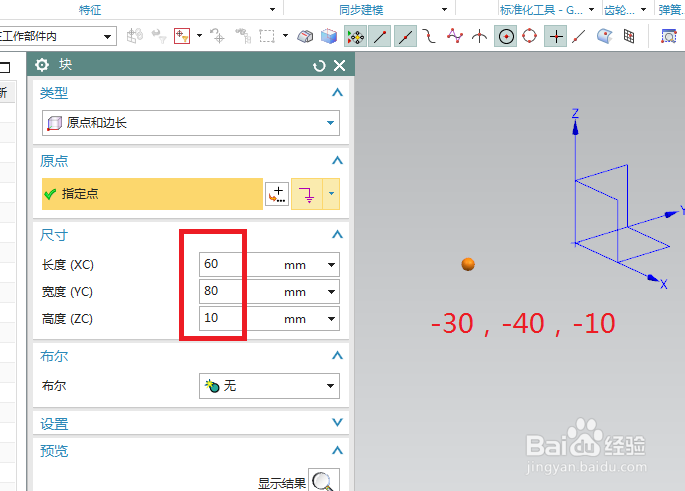
3、如下图所示,
点击工具栏中的边倒圆命令,
点击实体中的四条短边,
设置半径R10,
点击确定。

4、如下图所示,
点击工具栏中的基准平面图标,
类型为“成一角度”,
平面参考为YZ平面,通过轴为Z轴,
设置角度-50°,
点击确定。

5、如下图所示,
创建草图。
点击工具栏中的草图图标,
点击实体中的上表面,
点击确定。
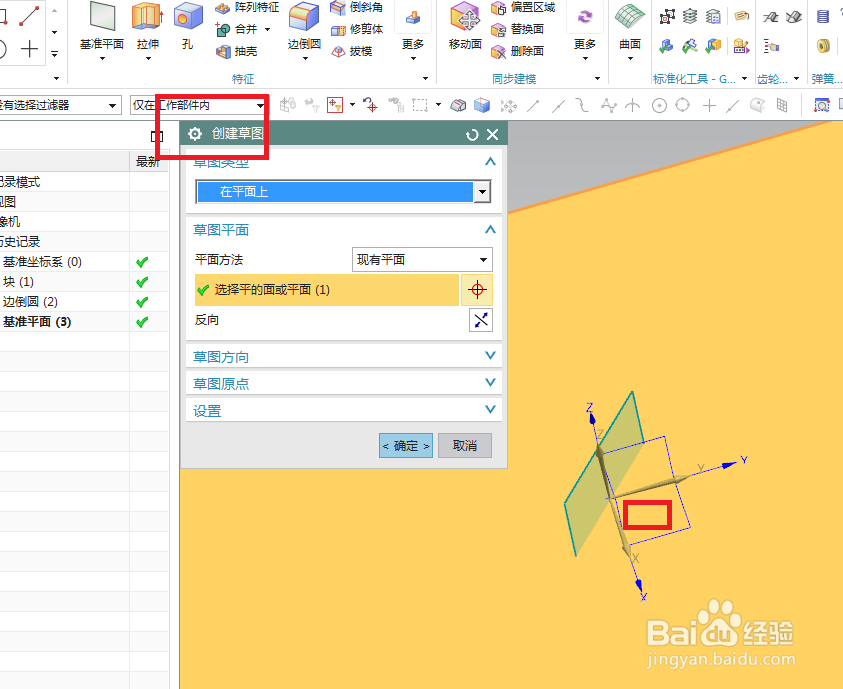
6、如下图所示,
激活直线命令,添加几何约束,线与坐标原点重合,
激活快速尺寸命令,标注尺寸50°,
将直线转为参考线,
点击完成,退出草图。

7、如下图所示,
点击工具栏中的基准平面,
默认成一角度,
参考平面为第一个基准平面,
通过轴为草图中的参考直线,
点击确定。

8、如下图所示,
点击工具栏中的拉伸图标,
点击第二个基准平面,
直接进入草图。

9、如下图所示,
进入草图,自动激活轮廓命令,画轮廓,
添加几何约束,相等、相切、重合,
几何快速尺寸命令,标注尺寸:45、22.5、R16、35,
激活圆命令,画一个圆,双击修改圆的直径为ø12,
点击完成,退出草图。

10、如下图所示,
回到拉伸对话框,设置限制:0开始,10结束,布尔求和,
点击确定。

11、如下图所示,
隐藏所有的基准和草图等,
将显示设为着色,
————
至此,
这个三维实体建模完成,
本次练习结束。

声明:本网站引用、摘录或转载内容仅供网站访问者交流或参考,不代表本站立场,如存在版权或非法内容,请联系站长删除,联系邮箱:site.kefu@qq.com。
阅读量:59
阅读量:100
阅读量:193
阅读量:146
阅读量:68